タクシー業務管理システム ハイウェー for Windows ユーザーズ・マニュアル
【 マニュアル目次 】
第7章 輸送実績管理システム
- 7.1 輸送実績入力
- 7.2 営業日報
- 7.3 営業所別売上一覧表
- 7.4 乗務員別輸送実績表
- 7.5 車両別輸送実績表
- 7.6 日付/曜日別営業報告書
- 7.7 乗務員別輸送月報/年報
- 7.8 車両別輸送月報/年報
- 7.9 前年同月対比輸送実績表
- 7.10 月別輸送実績報告書
- 7.11 乗務員別勤怠実績表
- 7.12 乗務員別勤怠月報/年報
7.9 前年同月対比輸送実績表
7.9.1 前年同月対比輸送実績表について
- 前年同月対比輸送実績表は、輸送実績管理の主な指標について、本年の指定月と前年の同月の対比を一覧表にします。
- 前年同月の実績値は次の3つの方法により入力できます。
- 1)自動集計
- 既に入力されている前年同月の実績データを、自動的に集計する方法です。
- 2)手入力
- 前年同月の実績データを、直接手作業で入力する方法です。
- 3)自動集計後に手作業で部分修正
- 既に入力されている前年同月の実績データを自動的に集計した後に、手作業で修正する方法です。
- 【主な指標の説明】
- [延実在車両数]=[指定月の全日数]×[実在車両数] (単位:日車)
- [延実働車両数]=[指定月内の延実働車両数] (単位:日車)
- [実働率]=[延実働車両数]÷[延実在車両数]×100(%) (小数第2位四捨五入)
- [空走キロ]=[走行キロ]−[実車キロ]
- [実車率]=[実車キロ]÷[走行キロ]×100(%) (小数第3位四捨五入)
- [実働車1日1車当たり 実車キロ]=[実車キロ]÷[延実働車両数] (小数第2位四捨五入)
- [実働車1日1車当たり 空走キロ]=[空走キロ]÷[延実働車両数] (小数第2位四捨五入)
- [実働車1日1車当たり 走行キロ]=[走行キロ]÷[延実働車両数] (小数第2位四捨五入)
- [実働車1日1車当たり 輸送回数]=[輸送回数]÷[延実働車両数] (小数第2位四捨五入)
- [実働車1日1車当たり 輸送人員]=[輸送人員]÷[延実働車両数] (小数第2位四捨五入)
- [実働車1日1車当たり 営業収入]=[営業収入]÷[延実働車両数] (小数第2位四捨五入)
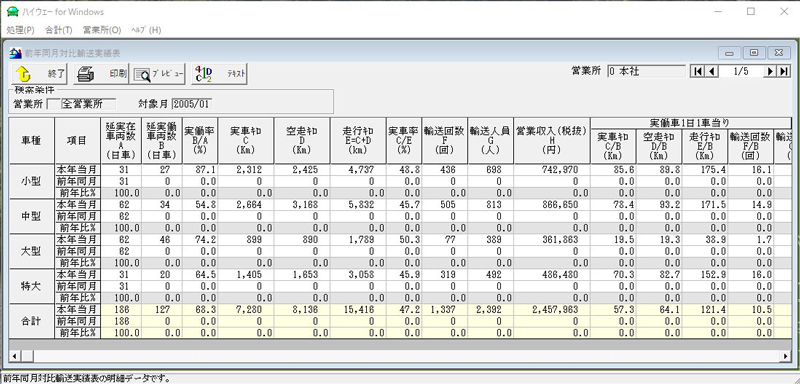
- 【前年同月対比輸送実績表の画面表示例】
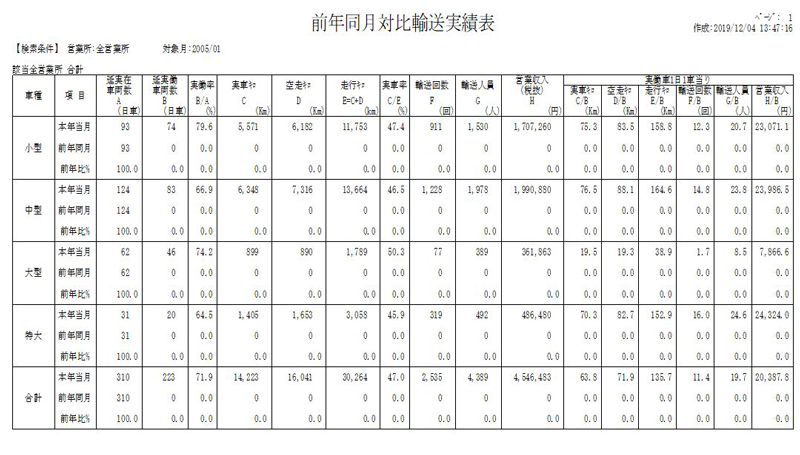
- 【前年同月対比輸送実績表の印刷例】
7.9.2 前年同月対比輸送実績表の作成手順
- 手順1)次のいずれかの方法で、「前年同月対比輸送実績表 出力指示」画面を表示させます。
- ・[輸送実績管理]メニューの[前年同月対比輸送実績表]ボタンをクリックします。
- ・メニューバーの[輸送実績管理]-[前年同月対比輸送実績表]をクリックします。
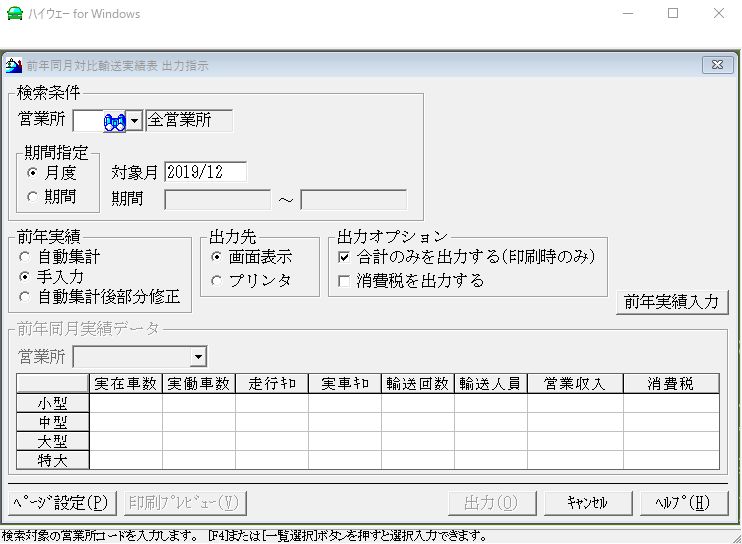
- 手順2)営業所をコードで指定します。
- 無指定時は全営業所が対象となります。F4キーまたは[一覧選択]ボタンを押すと営業所を選択入力できます。
- 手順3)期間指定を「月度」または「期間」のいずれか選択します。
- 手順4)期間指定において「月度」を選択した場合、月度を「年/月」の形式で入力します。
- [カレンダー]ボタンを利用した入力も可能です。年は西暦・和暦共に可能です。
- 手順5)期間指定において「月度」を選択した場合、締日を1〜31の数値で入力します。
- 手順6)期間指定において「期間」を選択した場合、対象期間を「年/月/日」の形式で入力します。
- [カレンダー]ボタンを利用した入力も可能です。年は西暦・和暦共に可能です。
- 手順7)前年実績値の入力方法を、「自動集計」、「手入力」、「自動集計後部分修正」のいずれか選択します。
- 「手入力」および「自動集計後部分修正」の場合は[前年実績入力]ボタンが表示されます。
- 手順8)出力先を画面表示またはプリンタのいずれか選択します。
- 出力先にプリンタを選択した場合には、[ページ設定]ボタンをクリックし、プリンタおよび用紙の設定内容を確認します。
- 必要であれば設定内容を変更します。またプリンタも印刷可の状態になっているか確認します。
- 印刷を実行する前に出力内容を確認するには、[印刷プレビュー]ボタンをクリックします。
- 手順9)以下の出力オプションを指定します。
- ・合計のみを出力する(印刷時のみ)
- ・消費税を出力する
- 手順10)前年実績データを手入力する場合は、[前年実績入力]ボタンをクリックした後、 前年実績データの入力作業に入ります。
- また前年実績データを自動計算後部分修正する場合は、[前年実績入力]ボタンをクリックすることにより 前年実績値が自動集計されますので、修正作業をおこないます。
- なお、前年実績データの入力手順は以下の通りです。
- 手順10_1)前年実績値を入力する営業所を選択します。
- 手順10_2)車種別の延実在車両数(日車)の前年実績値を入力します。
- 手順10_3)車種別の延実働車両数(日車)の前年実績値を入力します。
- 手順10_4)車種別の走行キロの前年実績値を入力します。
- 手順10_5)車種別の乗車キロの前年実績値を入力します。
- 手順10_6)車種別の輸送回数の前年実績値を入力します。
- 手順10_7)車種別の輸送人員の前年実績値を入力します。
- 手順10_8)車種別の営業収入(税抜)の前年実績値を入力します。
- 手順10_9)車種別の消費税の前年実績値を入力します。
- もし、入力した前年実績の値を破棄し、検索・集計のための各条件を再設定する場合は、[条件変更]ボタンをクリックします。
- 手順11)[出力]ボタンをクリックします。
- 以上で、設定した条件に基づく前年同月対比輸送実績表が、画面またはプリンタに出力されます。
7.9.3 前年同月対比輸送実績表 画面表示内機能一覧
- 画面表示上の機能を説明します。
- 操作方法は、「第2章 2.7 各一覧画面表示上の機能説明」 を参照して下さい。
 表示内容を印刷するには
表示内容を印刷するには- ・ツールボタンの[印刷]ボタンをクリックします。
- ・メニューバーの[処理]−[印刷]をクリックします。
- なお、表示内容を印刷する場合には、あらかじめプリンタおよび用紙の設定内容を確認します。
- 設定内容を確認するには
- ・ツールボタンの[ページ設定]ボタンをクリックします。
- ・メニューバーの[処理]−[ページ設定]をクリックします。
- 必要であれば設定内容を変更します。また、プリンタも印刷可の状態になっているか確認します。
 印刷内容をプレビューするには
印刷内容をプレビューするには- ・ツールボタンの[プレビュー]ボタンをクリックします。
- ・メニューバーの[処理]−[印刷プレビュー]をクリックします。
- なお、表示内容を印刷プレビューする場合には、あらかじめプリンタおよび用紙の設定内容を確認します。
- 設定内容を確認するには
- ・ツールボタンの[ページ設定]ボタンをクリックします。
- ・メニューバーの[処理]−[ページ設定]をクリックします。
- 必要であれば設定内容を変更します。
 表示内容をテキストファイルに出力するには
表示内容をテキストファイルに出力するには- ・ツールボタンの[テキスト]ボタンをクリックします。
- ・メニューバーの[処理]−[テキストファイルに出力]をクリックします。
 全営業所合計の実績を参照するには
全営業所合計の実績を参照するには- ・メニューバーの[合計]-[営業所計]をクリックします。
 別の営業所の実績を参照するには
別の営業所の実績を参照するには- 次のいずれかの方法で参照できます。
- ・メニューバーの[営業所]-[次 営業所]をクリックします。
- ・メニューバーの[営業所]-[前 営業所]をクリックします。
- ・メニューバーの[営業所]-[先頭 営業所]をクリックします。
- ・メニューバーの[営業所]-[最終 営業所]をクリックします。
- ・実績表画面右上部の[営業所]移動ボタンをクリックします。
 前年同月対比輸送実績表の最新内容を表示するには 【LAN対応版】
前年同月対比輸送実績表の最新内容を表示するには 【LAN対応版】- ・メニューバーの[表示]-[最新の内容を表示]をクリックします。
- 7.1 輸送実績入力
- 7.2 営業日報
- 7.3 営業所別売上一覧表
- 7.4 乗務員別輸送実績表
- 7.5 車両別輸送実績表
- 7.6 日付/曜日別営業報告書
- 7.7 乗務員別輸送月報/年報
- 7.8 車両別輸送月報/年報
- 7.9 前年同月対比輸送実績表
- 7.10 月別輸送実績報告書
- 7.11 乗務員別勤怠実績表
- 7.12 乗務員別勤怠月報/年報
【 マニュアル目次 】
